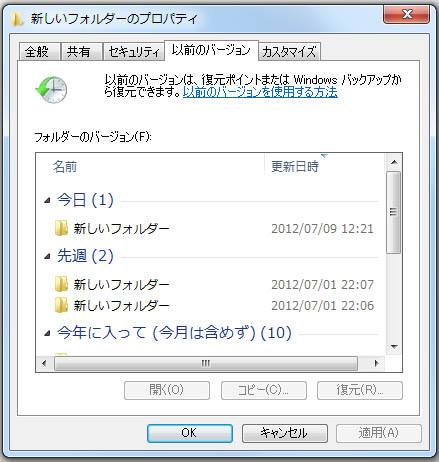WordやExcel、PowerPointなどのMicrosoft Officeシリーズの文書作成・編集用のソフトウェアや、
写真・動画・グラフィック画像の作成・編集用のソフトをはじめ、コンテンツ制作のための
アプリケーションソフトウェアのほとんどは、手順をミスした時のための「取り消し」の機能が付いています。
しかし、この取り消しの機能でファイルを元に戻せない状態になったら、
データを復元するには、どのように操作をすればいい?という疑問について。
目次
アンドゥ・リドゥの機能によるデータの復元の方法とは?
まずはじめに、パワーポイントやエクセル、ワード、あるいはフォトショップやテキストエディタといった、
ソフトウェアでの入力の作業中に、間違えて誤字や脱字を入力したり誤変換をしていた場合、
あるいはうっかりテキストやレイヤーを、一部分か全部丸ごと削除した場合に復元をする手順について。
これらのミスは、起動して使用しているユーティリティソフトウェア(Utility Software)での、
アクションを取り消しして、一段階戻る「アンドゥ」というツールを使用して、直すことができます。
主にメニューバーの「編集」の項目にあって、取り消しした作業をさらにやり直しする、
「リドゥ」(一段階進む)というツールと、ワンセットで使えるソフトが多いです。
取り消しの機能は、作業中のファイルを上書き保存してしまった後でも、
アプリケーションソフト上でそのファイルを閉じていなければ、
またメモリに作業の工程がデータとして、ワンアクションごとに記録されたままです。
アンドゥできる回数の上限を越えない範囲内なら、取り消し(一段階戻る)を、
繰り返し行うことで、編集ミスが起きる以前の状態に戻して復元していくことができます。
※ダイアログボックスなどで拡張子自体を削除していて、ゴミ箱にもなくてだいぶ時間がたっていた時は、
プロのデータ復旧サービスセンターにて、ファイルのリカバリーをしてもらわれることを推奨します。
データの入力を元に戻す上限の回数の変更とは?
一方で、例えばアンドゥやリドゥの上限回数が8回までや、20回までと、
ソフトの機能で設定されていた場合、そこから前の作業ミスの分は元に戻すことができません。
なので、念のために取り消しできる上限回数を環境設定で変更できるソフトウェアなら、
できる限り多くの回数分を記録するように、設定を更新されることもおすすめします。
また、削除取り消し機能でソフトの入力操作を訂正する使い方については、こちらのページにて。
ですが、メインメモリの容量をその分消費するため、メモリも4GBや8GB、
余裕があれば16GB以上などに増設すると、入力していたデータを復元できる回数、容量が増えます。
ファイルの容量が大きすぎて取り消し機能が効かない時は?
ですが、デスクトップパソコンやノートパソコンに搭載されたメモリの容量が大きくても、
巨大なサイズの画像データを、非常に細かい指定で編集・加工する作業の場合は、
時には1回の取り消しや、やり直しのアクションだけでも相当な容量を使います。
ファイルの容量が大きすぎると、パソコン全体の読み込みが遅くなって、
メモリの超過やハングアップにより、アンドゥの機能が効かず元に戻せなくなることもあります。
画像などのファイルは、あまり全体サイズを大きくしすぎたりレイヤーを増やし過ぎないように、
拡大された容量の数値を時々見ながら、無理なく作業して、
取り消しややり直しの機能の動作に支障が出ないように、注意してください。
また例として、SONYのVAIOのパソコンでの、行った操作をすぐに元に戻したい の解説も参考までに。
またフリーズが起こると、最後まで取り消しできずに途中で巻き戻し作業が止まってしまったり、
上書きしてソフトを閉じてしまった場合、メモリからも編集前の状態のデータが消えてしまい、
どうやっても元に戻せなくなったり、名前を付けての保存もできなくなることが多いです。
自動のバックアップで作成したファイルも上書きされる?
また、BAKファイル(バックアップァイルの「.bak」の拡張子)を自動で作成する機能や、
差分更新の保存をするシステムで、データのバックアップの分を取っていても、
そちらの方まで自動的に一緒に上書き保存されていると、なおのこと修復が難しくなります。
定期的に別のフォルダーにも世代バックアップのデータを取っておかれる手法が有効です。
または、BAKファイルの差分更新の間隔を5分から10分くらいに設定すると、
フォルダーから前の状態を開き直せるタイミングの時間が、大幅に伸びます。
(その際、間違えて上書きしてしまい、取り消しのアクションで元に戻せない時は、
BAKファイルの自動更新を止めるため、一度ソフトウェアのウィンドウを閉じてください。)
また、BUFFALO製のバックアップソフトといった、数時間おきや一日おきに、
定期的なデータのコピーを保存できるツールなら、
運が良ければタイミング次第で、編集前のファイルの状態に復元できます。
拡張子の方がエラーやフリーズなどの影響で破損して開けなくなった時は、
専門のデータ復旧のサポートを実施されたサービスで、ファイルの復活をしてもらうこともできます。
元に戻せないデータの痕跡を検出して復旧を試みる
次に、一時メモリにしか書き込まれていなかった差分のデータは、どこにも痕跡が残らないため、
どのような方法でも元に戻せない状態になり、二度と開けなくなるケースも多いです。
その場合は、残念ながらその作成中のファイルをもう一度途中から、または最初から、
手順を思い出して作り直さなければならないため、作業中は日々、十分に注意してください。
ですが、一度でもファイルがパソコンや外付けHDD、SDメモリーカード、USBメモリーなどに、
別の名前などで保存されていれば、そちらの痕跡のデータを検出して、
またはその上からの作業によって、作業途中のファイルを復元できる見込みもあります。
ファイルを削除しただけであれば、拡張子の痕跡が残っている可能性があるため、
専門事業のデータリカバリーサービスにて、復旧してもらうことができる見込みもあります。